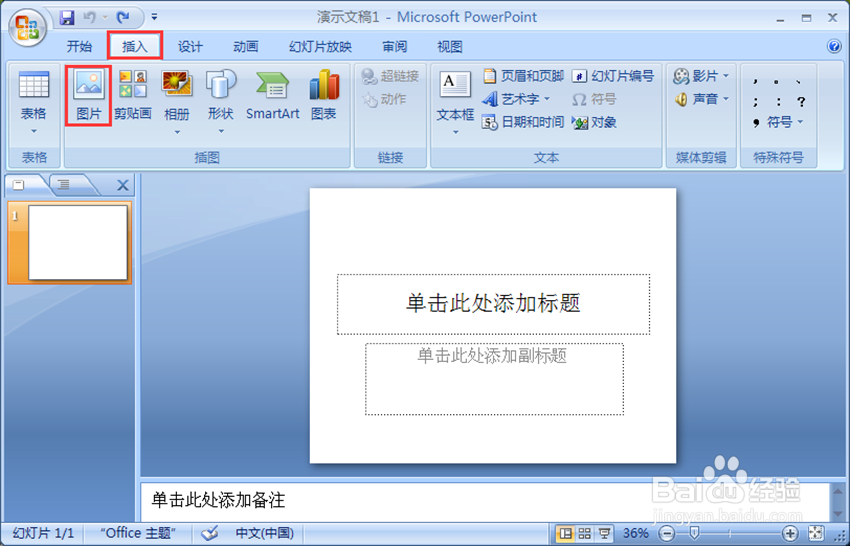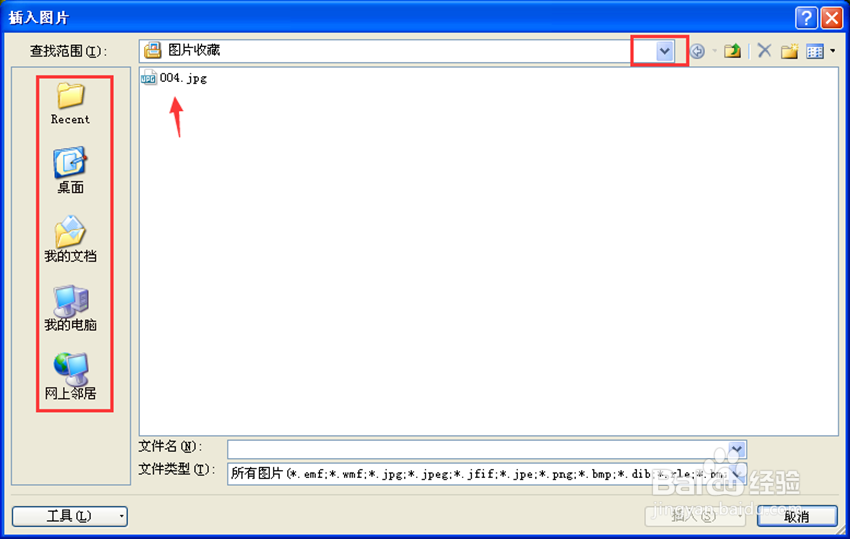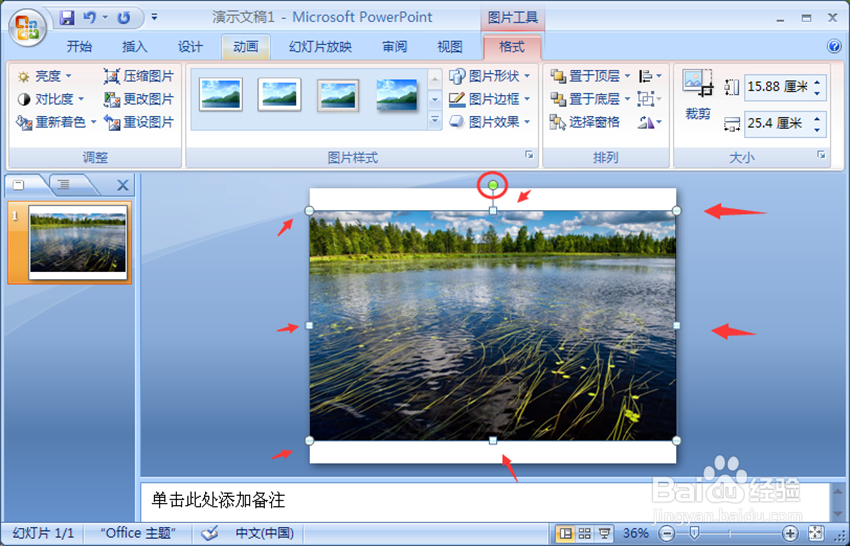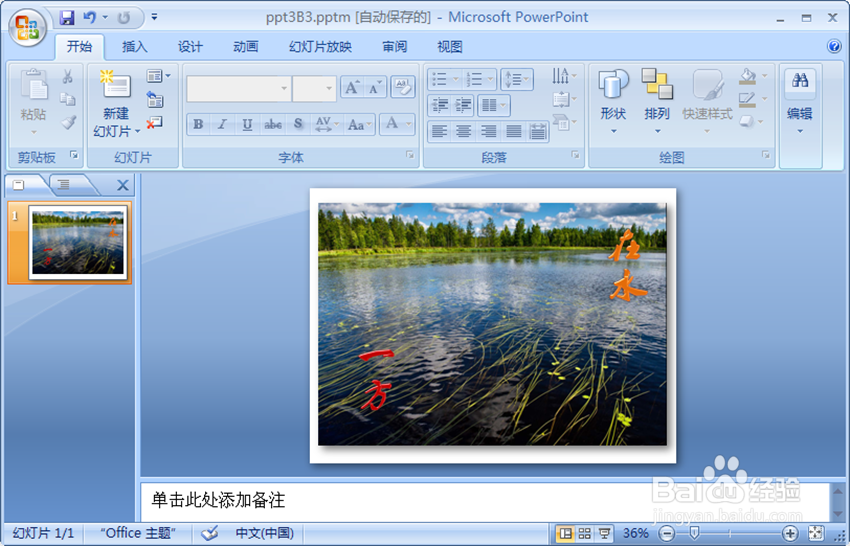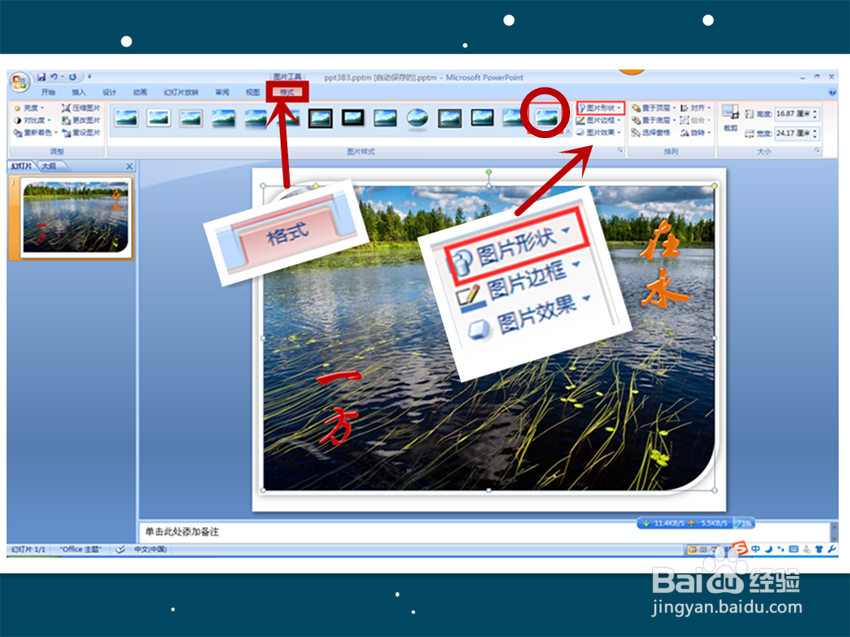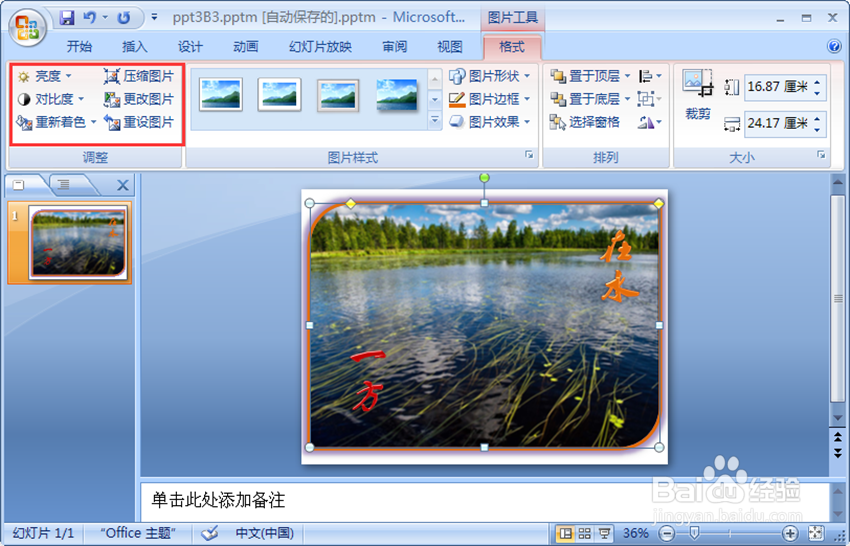怎么轻松做出漂亮的图片
1、打开ppt,插入图片。打开ppt软件,点工具栏上的“插入”,然后,找到“图片”点击,就出现一个对话框。利用上面的三角或者左面的快捷方式,找到自己保存的图片。双击图片,就插入了。
2、调整图片大小。点击图片,你会发现如图所示,箭头所指处,有小方块,把光标放在此处,光标会变成双箭头形状。然后,摁住左键,拖拽,可以调整图片大小。最上面有个旋转图片的钮,光标放在上面,等光标变成圆形,可以旋转图片。注意,为了最后易于得到我们想要的图片,最好把形状调整得小于白色的编辑区域。
3、插入文字,并编辑。结合图片意境以及自己意图,插入合适的文字,并编辑。至于怎么插入文字,怎么编辑文字,由于咱们这里主要是讲怎么编辑图片的,这里就不多说了,不会的可以关注我,查看我的相关经验。
4、选择图片形状。点击图片,点工具栏上的“格式”按钮。在出现的有关格式的工具栏内,选择形状,如图,我们选的是圆圈处形状。如果是复杂形状,可以点击“图片形状”按钮进行选择。注意:要编辑图片,首先要点击图片,工具栏才出现“格式”按钮。
5、选择图片边框颜色。在“格式”里面,找到“图片边框”点击,会出现一个颜色选项卡,点选想要的边框颜色。当然,你可以把光标在每种颜色上滑过,每过一种颜色的时候,稍微停顿,观察边框变色后的效果,选一种最协调的颜色。
6、选择图片效果。点击“格式”里面的“图片效果”,出来很多效果,根据自己需要选择一种,这里我们以“发光”中的一种为例,你可以看到,选完之后,图片发生了变化,边缘发光了。
7、调整亮度,等。在格式最左边,有亮度、对比度等,可以根据需要调整。比如这里,点击“亮度”,选择百分之四十,你会发现图片发生了明显的变化。格式栏里还有许多功能按钮,这里就不一个个细说了。如果需要,自己可以尝试调整。
8、保存图片。这一步是最关键,最让人头痛的一步。为什么呢?因为ppt提供了编辑的功能,却没有单独秽颢擤崮存储图片的功能——准确哪纳紧萄地说是有的,右键单击图片,点“另存为”,保存就行了。但是你会发现,你添加的文字没有了。所以,如果你想连文字一块保存,就需要窍门了。那就是,用QQ截图,打开QQ,同时摁Ctrl、alt、A三个键,截图,保存。或者用打印屏幕的办法。如果你不清楚具体怎么做的,可以关注我,查看相关经验。